- Μερικές φορές, πρέπει να ελευθερώσετε χώρο αφαιρώντας μεγάλα, αχρησιμοποίητα αρχεία.
- Οι δύο γρήγορες συμβουλές που αναφέρονται παρακάτω σίγουρα θα σας βοηθήσουν πολύ.
- Εάν θέλετε να χρησιμοποιήσετε λιγότερο χώρο αποθήκευσης, μπορείτε πάντα να χρησιμοποιήσετε την Εξερεύνηση αρχείων.
- Υπάρχουν πολλά εργαλεία τρίτων που μπορούν να αναγνωρίσουν μεγάλα αρχεία και να εξοικονομήσουν χώρο.

Βρείτε εύκολα αρχεία στον υπολογιστή σας με WinZip. Εγκαταστήστε το τώρα και λάβετε ξανά τα σημαντικά δεδομένα σας. Αυτό το εργαλείο σάς βοηθά να βρείτε όλα τα αρχεία, ακόμη και στο cloud και στο δίκτυο. Χρησιμοποιήστε το για:
- Βρείτε αρχεία στον υπολογιστή, το φορητό υπολογιστή και άλλες συσκευές σας
- Εντοπίστε τα σε πολλά μέρη: τοπικό, δίκτυο ή αποθήκευση cloud
- Επιστρέψτε σχεδόν όλα όσα χάσατε με μια στιγμή
βρείτε όλα τα αρχεία,
ακόμη και σε σύννεφο και δίκτυο
Ο σκληρός δίσκος του φορητού ή επιτραπέζιου υπολογιστή σας είναι πλήρης άνω του 75%; Εάν ναι, πρέπει να το κάνετε ελευθερώστε λίγο χώρο στο σκληρό δίσκο.
Διαγραφή προσωρινών αρχείων με εργαλεία λογισμικού καθαρισμού δίσκων είναι ένας βολικός τρόπος για να ελευθερώσετε λίγο χώρο αποθήκευσης.
Εναλλακτικά, μπορείτε να ελευθερώσετε χώρο αποθήκευσης σκληρού δίσκου διαγράφοντας μη αυτόματα μερικά από τα μεγαλύτερα αρχεία.
Για να το κάνετε αυτό, θα πρέπει απλώς να βρείτε τα μεγαλύτερα αρχεία στο δικό σας Η / ΥΣκληρό δίσκο πρώτα. Είμαστε εδώ για να σας βοηθήσουμε με αυτό.
Πώς μπορώ να αναζητήσω αρχεία κατά μέγεθος στα Windows 10;
1. Χρησιμοποιήστε την Εξερεύνηση αρχείων
- Πάτα το Εξερεύνηση αρχείων κουμπί στη γραμμή εργασιών των Windows 10.
- Επιλέξτε τη μονάδα δίσκου C: ή ένα εναλλακτικό διαμέρισμα μονάδας δίσκου για αναζήτηση αρχείων.
- Εναλλακτικά, μπορείτε να επιλέξετε έναν συγκεκριμένο φάκελο για αναζήτηση αρχείων)
-
Κάντε κλικ μεσα στην Αναζήτηση πλαίσιο στα δεξιά του παραθύρου του Explorer για να ανοίξετε το Αναζήτηση αυτί.

- Επίλεξε το Όλοι οι υποφάκελοι επιλογή.

- Κάντε κλικ στο Μέγεθος για να ανοίξετε το αναπτυσσόμενο μενού που φαίνεται παρακάτω.

- Επίλεξε το Γιγαντιαίο (> 128 MB) επιλογή για αναζήτηση των μεγαλύτερων αρχείων.
- Στη συνέχεια, η Εξερεύνηση αρχείων θα εμφανίσει όλα τα αρχεία που εκλείπουν 128 MB στον επιλεγμένο κατάλογο ή μονάδα δίσκου.
- Πάτα το Τύπος κουμπί για περαιτέρω τροποποίηση της αναζήτησής σας.
- Επιλέξτε για να αναζητήσετε έναν πιο συγκεκριμένο τύπο αρχείου, όπως εικόνα, μουσική ή βίντεο.
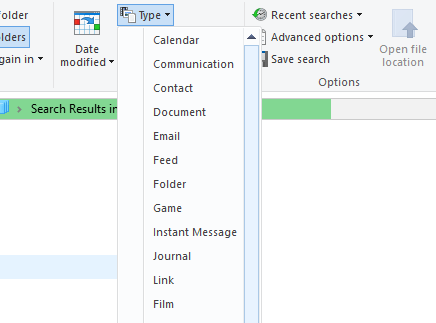
- Διαγράψτε τα αρχεία επιλέγοντάς τα και πατώντας το Διαγράφω κουμπί.
- Επίλεξε το Αδειος κάδος ανακύκλωσης επιλογή στον Κάδο Ανακύκλωσης για διαγραφή των διαγραμμένων αρχείων.
Παρόλο που πολλοί χρήστες χρησιμοποιούν το Cortana για αναζήτηση στα Windows 10, η Εξερεύνηση αρχείων παραμένει το καλύτερο ενσωματωμένο βοηθητικό πρόγραμμα για αναζήτηση αρχείων.
Επομένως, εάν δεν θέλετε να αναζητήσετε ένα ειδικό εργαλείο, ο Explorer είναι ένα αξιοπρεπές Windows διαχείριση αρχείων με πολλές επιλογές αναζήτησης.
Μπορείτε να βρείτε τα μεγαλύτερα αρχεία του υπολογιστή σας με τις επιλογές στην καρτέλα Αναζήτηση της Εξερεύνησης, απλά όπως περιγράφεται στην παραπάνω διαδικασία.
Ίσως διαπιστώσετε ότι ορισμένα από τα μεγαλύτερα αρχεία της επιφάνειας εργασίας ή του φορητού υπολογιστή σας είναι αρχεία συστήματος σε υποφακέλους του φακέλου των Windows. Ποτέ μην διαγράφετε κανένα μεγάλο αρχείο που μπορεί να είναι αρχείο συστήματος.
Εάν δεν είστε σίγουροι εάν ένα αρχείο είναι σύστημα ή όχι, μην το διαγράψετε. Κρατήστε τη διαγραφή της μεγαλύτερης εικόνας, βίντεο, εγγράφου και άλλων αρχείων στο φάκελο χρήστη σας.
Η Εξερεύνηση αρχείων μπορεί επίσης να βρει αρχεία μεγάλου προγράμματος (EXE). Μην διαγράψετε αρχεία προγραμμάτων από τον Εξερεύνηση, καθώς πιθανότατα θα περιληφθούν στη μικροεφαρμογή του Πίνακα Ελέγχου προγραμμάτων και δυνατοτήτων
2. Χρησιμοποιήστε ένα εργαλείο τρίτου μέρους
Ένα ειδικό εργαλείο εύρεσης αρχείων θα σας βοηθήσει με τη μέγιστη ακρίβεια να βρείτε έγγραφα ανάλογα με τις ανάγκες σας. Αυτά τα εργαλεία διαθέτουν χαρακτηριστικά που σας επιτρέπει να σκάψετε βαθιά στα αρχεία του υπολογιστή και να βρείτε ακριβώς αυτό που ψάχνετε.
Ως αποτέλεσμα, μπορείτε να αναζητήσετε ένα αρχείο με:
- Ημερομηνία
- Μέγεθος
- Τύπος
- Ονομα
- Ντοσιέ
Πολλά από αυτά τα εργαλεία διατίθενται σε μια μεγάλη ποικιλία εκδόσεων συνδρομών, συμπεριλαμβανομένων δωρεάν, αν και ενδέχεται να ισχύουν ορισμένοι περιορισμοί στη λειτουργικότητά τους.
Ωστόσο, μπορείτε να είστε σίγουροι ότι οι πιο δημοφιλείς τύποι αρχείων (όπως αρχεία του Office, μηνύματα ηλεκτρονικού ταχυδρομείου του Outlook και συνημμένα, έγγραφα κειμένου, αρχειοθετημένα και αρχεία πολυμέσων) καλύπτονται.
Αφού βρείτε τα μεγαλύτερα αρχεία, σε περίπτωση που χρειαστεί να διατηρήσετε κάποια από αυτά, μπορείτε ακόμα να ελευθερώσετε χώρο HDD μετακινώντας τα αρχεία από τον σκληρό σας δίσκο Google Drive ή OneDrive cloud storage.

Copernic Desktop Search
Βρείτε οποιονδήποτε τύπο εγγράφου όχι μόνο από το μέγεθός τους, αλλά και ανά τύπο ή αποθηκευμένη ημερομηνία με αυτό το πρώτης ποιότητας εργαλείο.
Οι συμβουλές των Windows 10 περιγράφονται λεπτομερώς σε αυτό χρήσιμη ανάρτηση θα ελευθερώσει επίσης περισσότερο χώρο στο σκληρό δίσκο.
Ενημερώστε μας εάν καταφέρατε να επιτύχετε τον στόχο σας στην παρακάτω περιοχή σχολίων.


